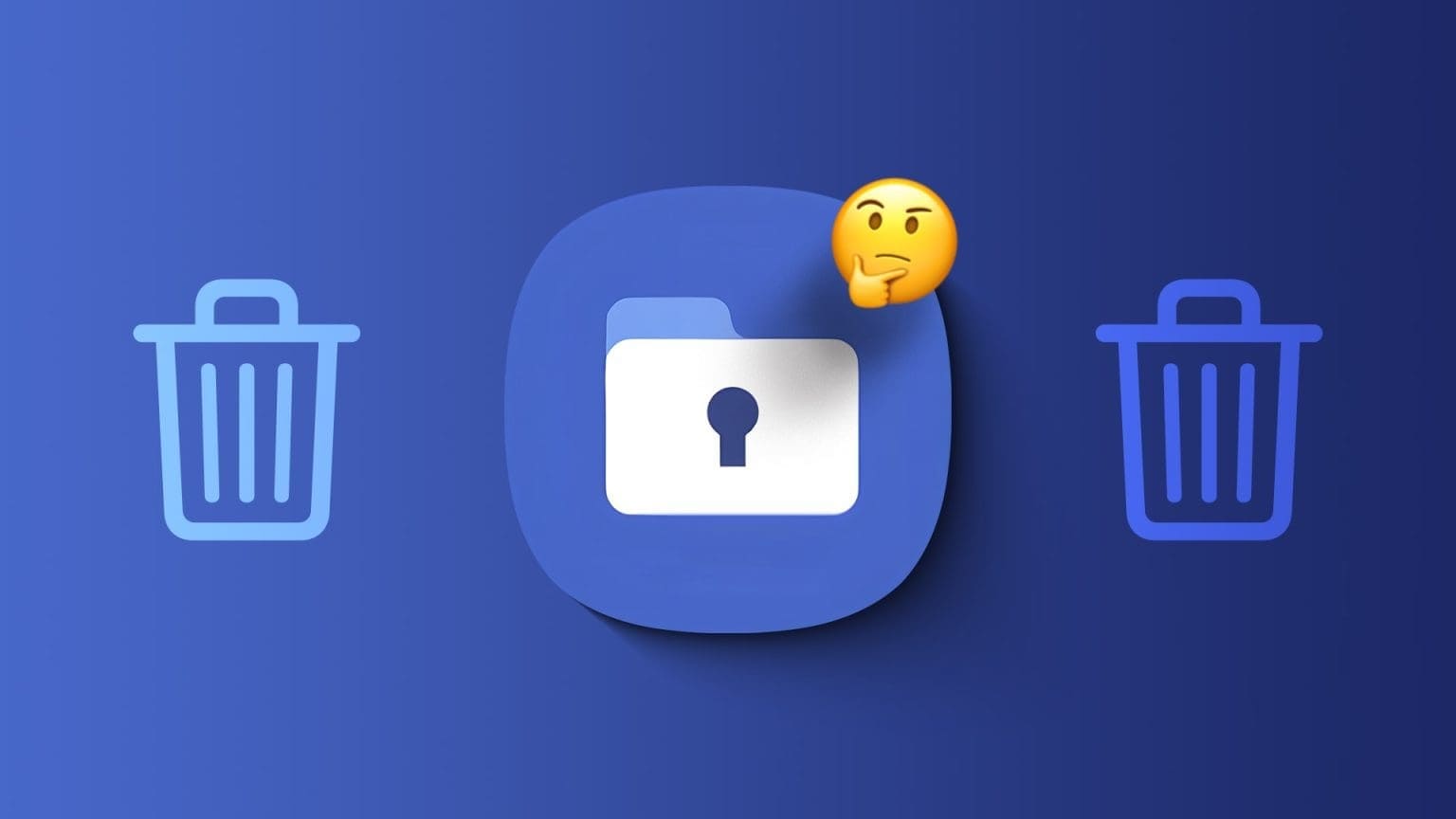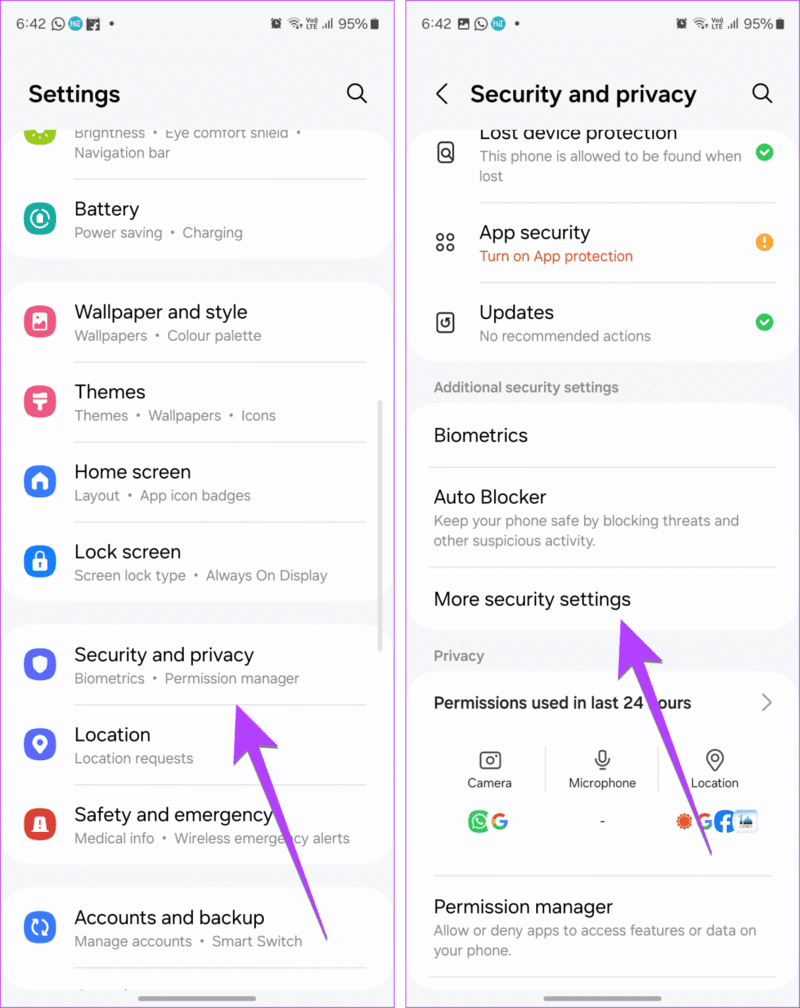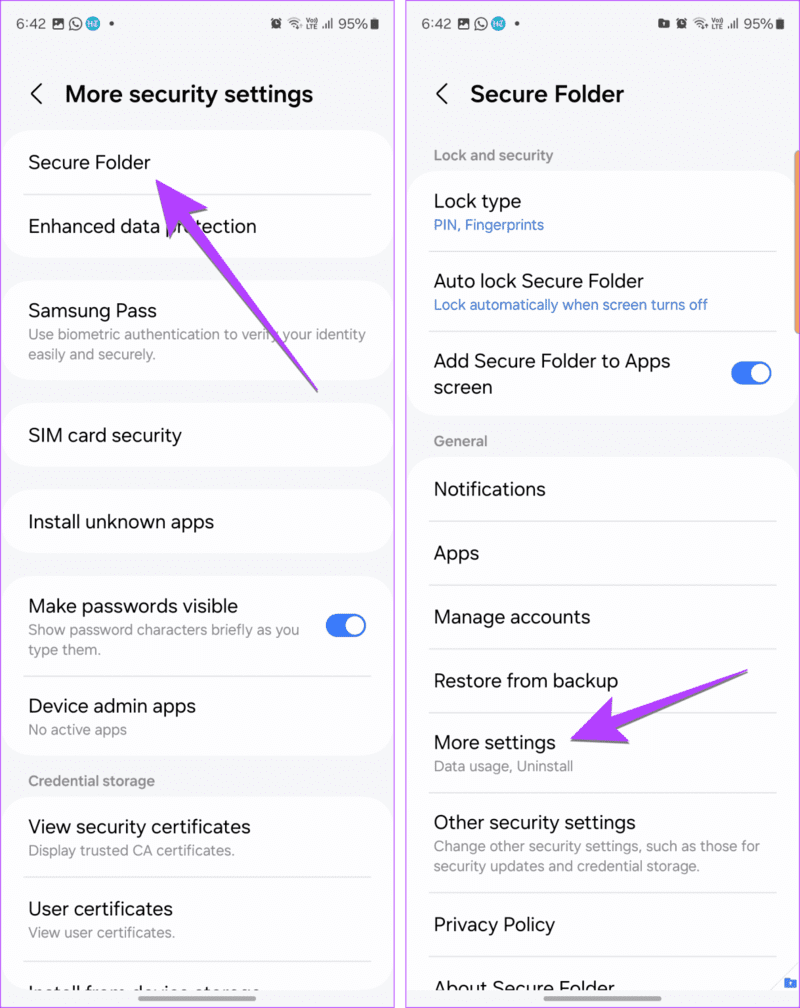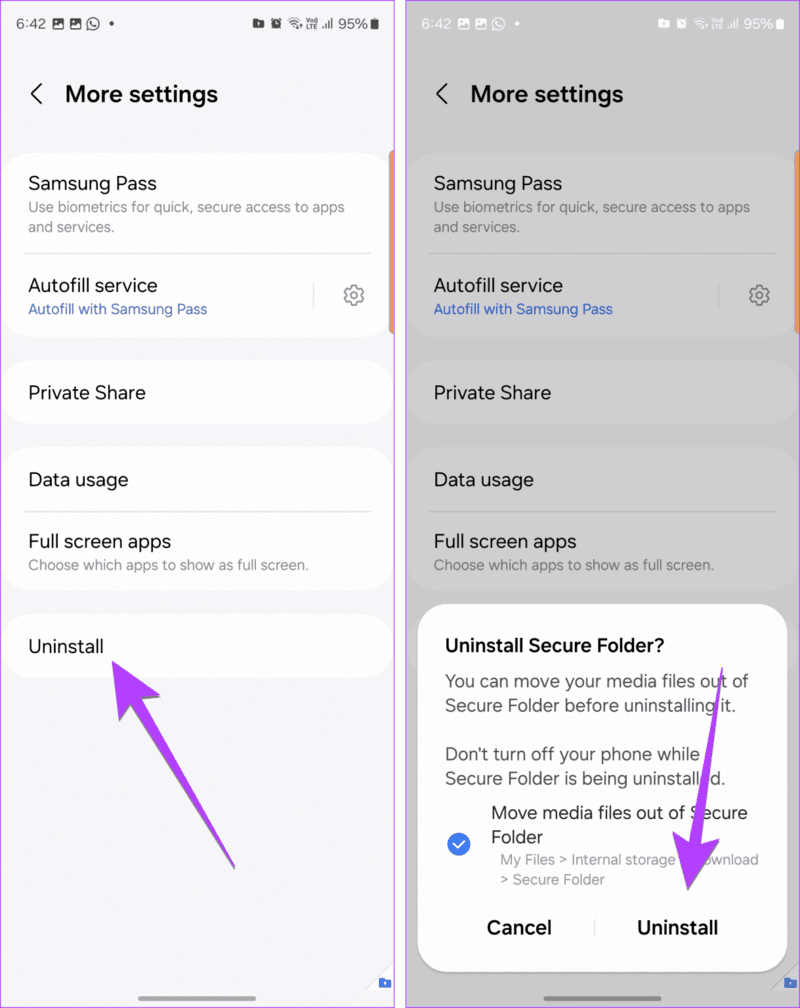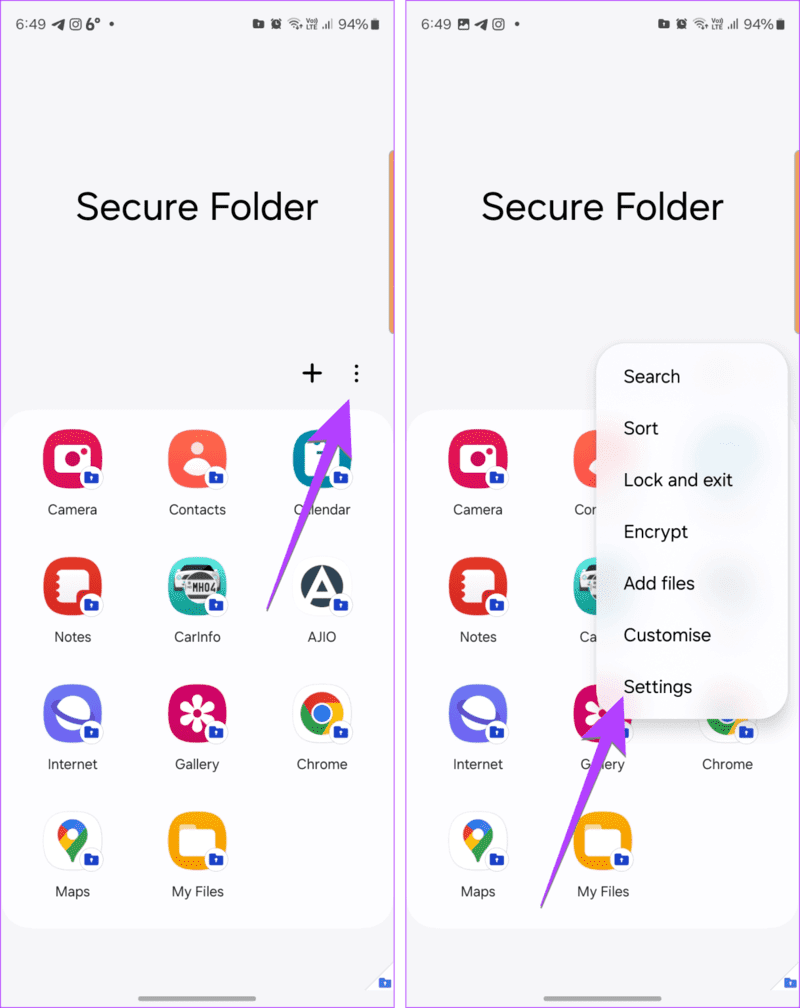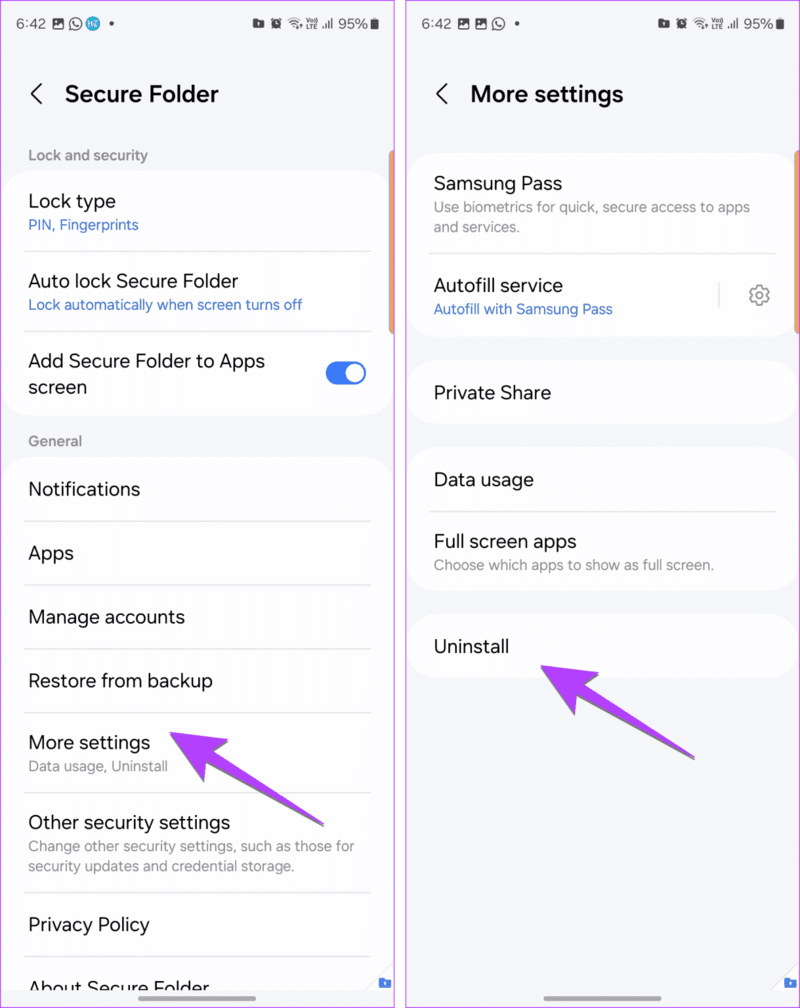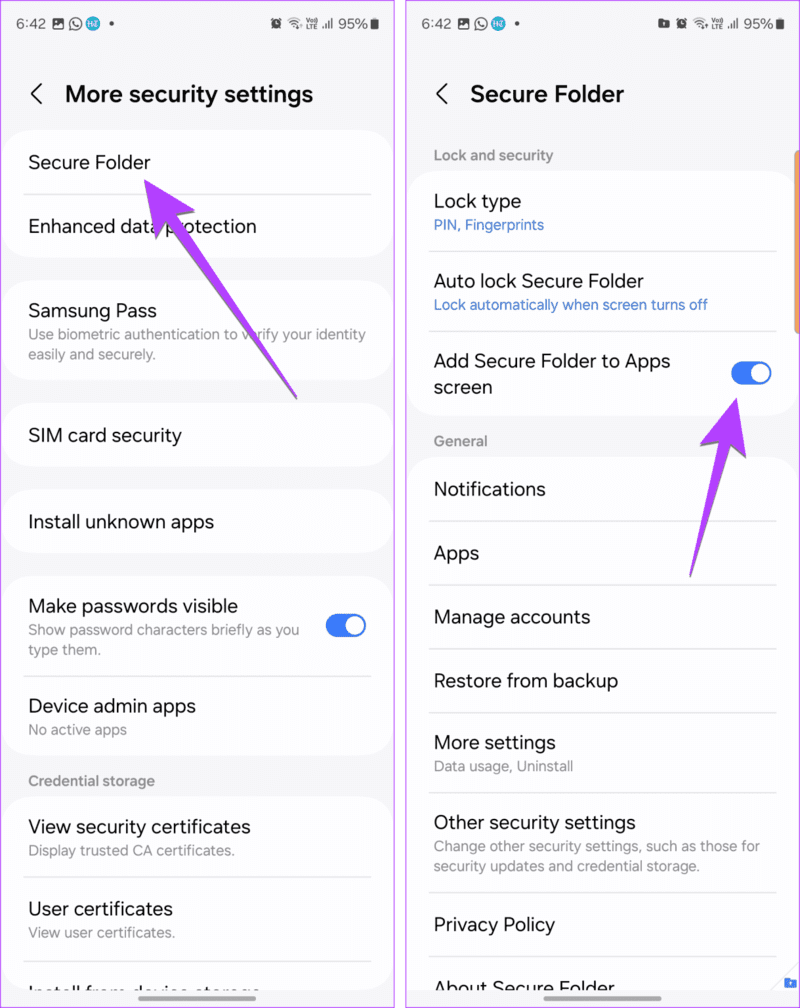Hur man tar bort Secure Folder på Samsung-telefonen och vad som kommer att hända
Förbereda Säker mapp På Samsung Galaxy-telefoner är ett bra ställe att dölja dina hemliga data som appar, foton, videor, etc. Men ibland kanske du vill ta bort Secure Folder för att frigöra utrymme eller av någon annan anledning. Så låt oss lära oss hur man tar bort Secure Folder i Samsung Galaxy-telefoner.
Vi har också täckt vad som händer när du avinstallerar Secure Folder. Du kommer också att lära dig hur du avinstallerar Secure Folder utan lösenord. Låt oss kolla in de olika sätten att ta bort eller avinstallera Secure Folder i Samsung Galaxy-telefoner.
Metod 1: Avinstallera Secure Folder permanent
Det finns två olika sätt att komma åt knappen Avinstallera Säker mapp på Samsung-telefoner.
1. Från telefoninställningarna
Steg 1: Öppna en app inställningar على Samsung Galaxy telefon din.
Steg 2: Gå till Säkerhet och integritet, Följt av fler Säkerhetsinställningar.
Till steg 3: Klicka på Säker mapp. På vissa telefoner hittar du en funktiont säker mapp Inom säkerhet och integritet.
Steg 4: Stiga på PIN-koden eller lösenordet för den säkra mappen din.
Steg 5: Klicka på Fler inställningar.
Till steg 6: Klicka på avinstallera. Markera nu rutan bredvid "Flytta mediefiler från Secure Folder" och välj avinstallera i popup -fönstret.
Tips: Lär känna Olika sätt att ta bort applikationer från din telefon.
2. Från inställningarna för Säker mapp
Steg 1: Öppen säker mapp på din telefon.
Steg 2: Klicka på trepunktsikon och välj Inställningar.
Till steg 3: Gå till Fler inställningar, följt av Avinstallera. Återigen kommer ett popup-fönster att visas. Markera rutan bredvid "Flytta mediefiler från säker mapp" för att spara dessa filer innan du trycker på en knapp avinstallera.
Tips: kolla in Olika sätt att komma åt den säkra mappen på din telefon.
Vad händer om du avinstallerar Samsung Secure Folder
När du avinstallerar Secure Folder kommer alla dess data att raderas. Detta inkluderar appar som du har installerat i den och filer som foton, videor, PDF-filer, etc. Alla inställningar för Secure Folder kommer också att återställas till standard. Om du vill skydda din Secure Folder-data bör du flytta den utanför den Secure Folder när du uppmanas under avinstallationsprocessen.
Som en påminnelse, eftersom Secure Folder skapar en kopia av apparna du flyttar till Secure Folder, kommer inte originalappen att raderas från din telefon om du avinstallerar Secure Folder. Endast versionen i den säkra mappen kommer att avinstalleras.
Metod 2: Avinstallera Secure Folder utan lösenord
Lösenord krävs för att avinstallera Secure Folder på Samsung Galaxy-telefoner. Men vad händer om du glömmer ditt lösenord för Secure Folder? Lyckligtvis kan du enkelt radera Secure Folder utan lösenord.
Först måste du öppna den på följande sätt:
- Använd alternativet för återställning av lösenord om det visas
- Genom att rensa cacheminnet och data i den säkra mappen
- Använda snabbgenvägsprogrammet
- Genom att logga ut från ditt Samsung-konto på din telefon
Vi har täckt alla dessa metoder i detalj i ett separat inlägg som diskuterar Hur man öppnar en säker mapp utan lösenord. När du har ändrat lösenordet för Secure Folder, använd metoden ovan för att avinstallera Secure Folder.
Metod 3: Ta bort Secure Folder från startskärmen eller appskärmen
Om du vill ta bort den säkra mappen från startskärmen eller appskärmen utan att radera den eller dess innehåll måste du dölja den.
Följ dessa steg för att dölja den säkra mappen:
Steg 1: Öppen inställningar på din telefon.
Steg 2: Gå till Säkerhet och integritet och klicka säker mapp (Eller Fler säkerhetsinställningar, följt av Säker mapp).
Till steg 3: Stäng av strömbrytaren "Lägg till en säker mapp på programskärmen. Tryck på Dölj för att bekräfta på popup-skärmen.
Tips: Lär känna Hur man lägger till väder på telefonens startskärm.
Vad händer när du tar bort Secure Folder från startskärmen eller appskärmen
Om du tar bort den säkra mappen från startskärmen eller appskärmen döljs den endast från dessa platser. Det betyder att den säkra mappen inte raderas från din telefon. Så dina appar och data förblir säkra i den säkra mappen. Du kan komma åt den genom att gå till Inställningar > Säkerhet och sekretess > Säker mapp (eller Fler inställningar > Säker mapp).
Vanliga frågor
1. Vad händer med filerna som är lagrade i den säkra mappen om jag fabriksåterställer min telefon?
Alla dessa filer kommer att raderas som vanliga filer på din telefon. Om du vill spara dem flyttar du filerna manuellt från den säkra mappen. Lagra dem sedan i en molntjänst innan du återställer telefonen till fabriksinställningarna. lär känna mig Hur man flyttar Secure Folder till en ny telefon.
2. Hur tar man bort appar från Secure Folder?
Om du vill ta bort en app från Secure Folder öppnar du Secure Folder och trycker och håller på appikonen. Välj Avinstallera från menyn.
Andra sätt att gömma sig på Samsung-telefoner
Så här kan du ta bort Secure Folder på Samsung Galaxy-telefoner. Om du letar efter andra sätt För att dölja data Ta reda på det på din telefon Hur man döljer appar och foton Eller videor på din Samsung-telefon. Lär dig också hur du använder låst mapp i Google Foto för att dölja dina foton.